Votre iPhone a plusieurs manières de vous prévenir qu’un événement vient de se produire, comme l’arrivée d’un message. Il peut par exemple vibrer, sonner ou encore afficher un message sur l’écran. Mais saviez-vous qu’il pouvait aussi vous prévenir en faisant clignoter le flash LED de l’appareil photo à l’arrière ? C’est une notification visuelle un peu particulière qui peut être utile dans certains cas, comme par exemple la nuit. Dans ce tutoriel, nous expliquons comment activer la notification par le flash LED. Lisez simplement les explications sous les images.
(Note: toutes les images de l’article peuvent être cliquées pour un agrandissement)
A partir de l’écran d’accueil, tapotez sur l’icône de l’application Réglages.
Dans les réglages, défilez vers le bas jusque l’option « Général » et tapotez dessus.
Dans Général repérer l’option « Accessibilité » et tapotez dessus.
Une fois dans Accessibilité, défilez vers le bas jusque trouver l’option « Flash LED pour alertes ». Cette option est désactivée par défaut. Poussez le bouton vers la droite pour l’activer.
Voici la bonne position du bouton pour activer les alertes par Flash LED. Et voilà, c’est aussi simple que ça !
A présent lorsque vous recevez un message ou autre notification, votre flash LED clignote ! Si c’est pas cool 🙂 !
Dans ce tutoriel, nous avons vu:
- comment accéder aux Réglages de l’iPhone
- comment accéder aux préférences d’accessibilité
- comment activer les notifications visuelles par flash LED sur l’iPhone

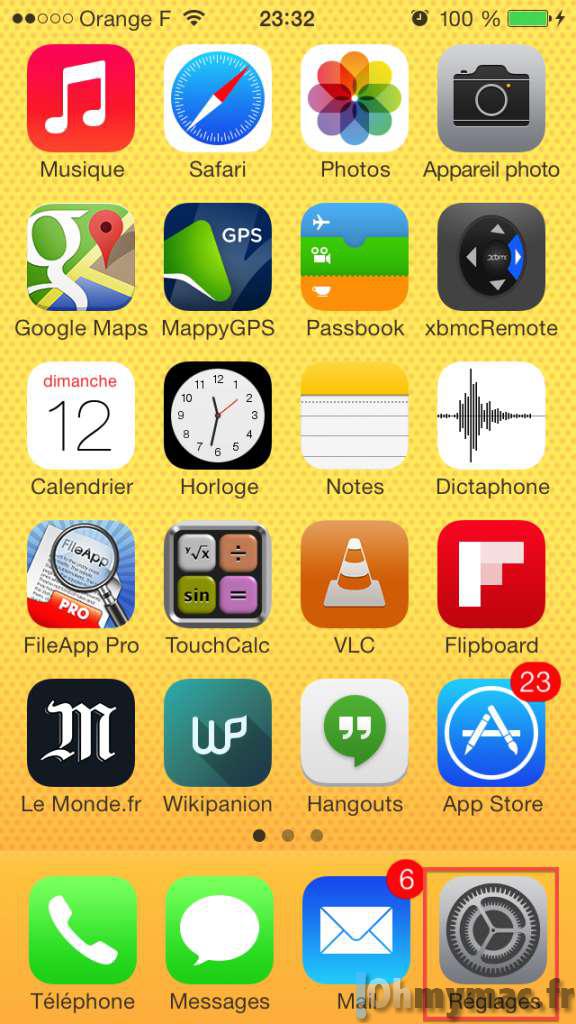
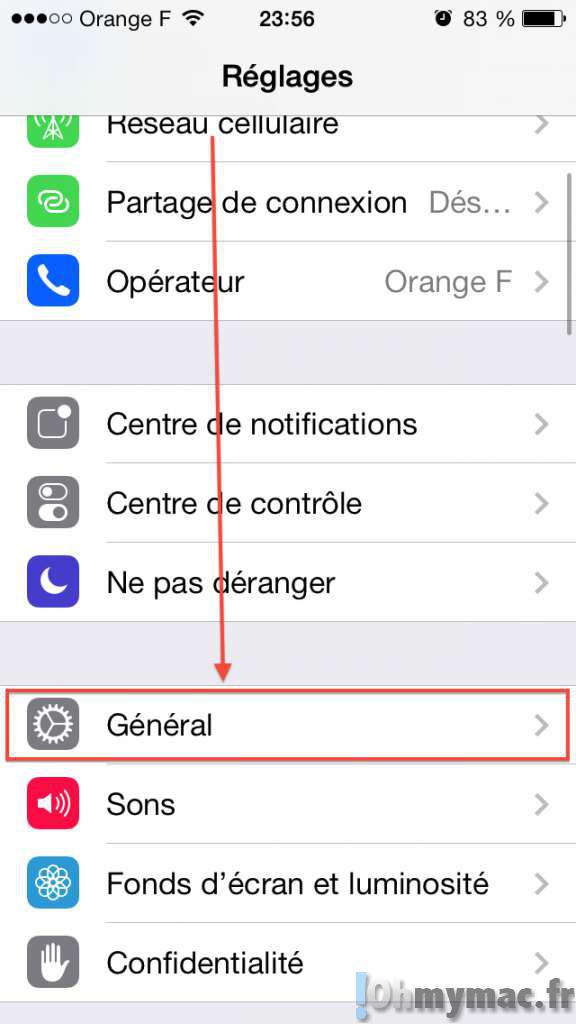
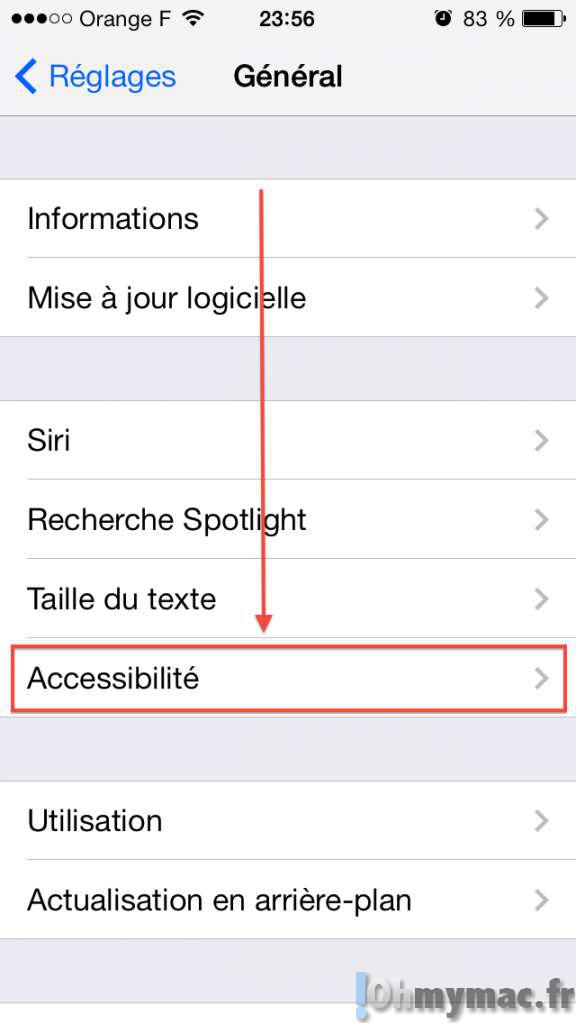
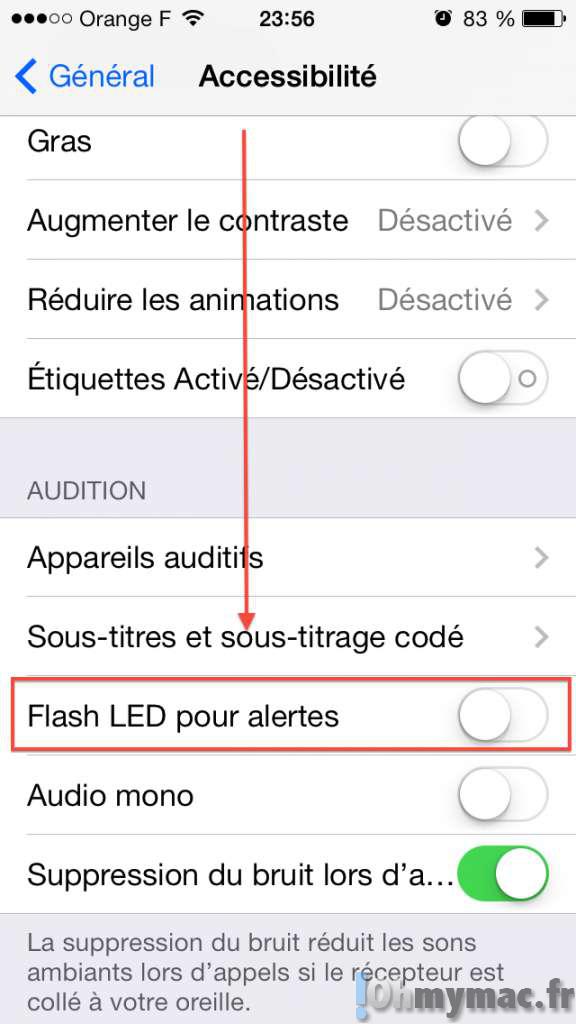
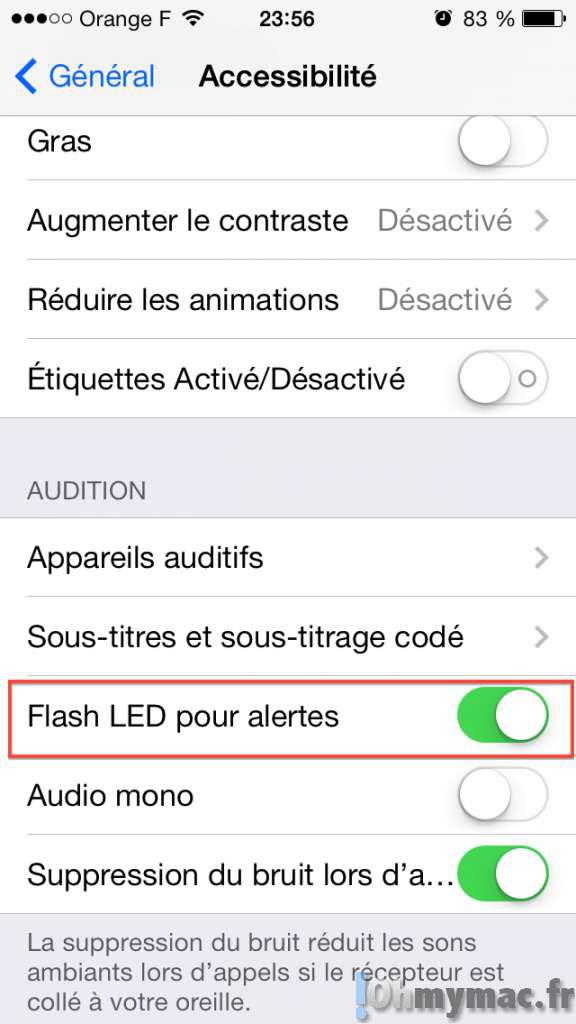









No Comment